今日は、YouTube の字幕をマウスオーバーで翻訳できるようにする Chrome 拡張機能 & Firefox アドオンHoverTranslate – YouTube字幕翻訳を紹介しようと思います。
「HoverTranslate – YouTube字幕翻訳」は、YouTube の字幕をマウスホバーで翻訳できるようにする拡張機能です。
字幕の上にマウスカーソルを乗せることで、該当字幕の上に翻訳結果のテキストが表示されるようにし、動画を見ながらシームレスに翻訳を実行できるようにしてくれます。
単語の上にマウスカーソルを乗せれば該当の単語だけを翻訳することができ、Shift キーを押しながら字幕をなぞっていけば、フレーズごと翻訳することが可能となっています。
(必要に応じて、Shift キーなしでフレーズ翻訳を実行できるようにすることも可能)
翻訳実行時(=字幕の上にマウスカーソルを乗せた時)には動画が自動で一時停止するようになっているため、焦らずゆっくりと自分のペースで翻訳を楽しむことができます。
(自動一時停止機能は、無効化することもできる)
使用にあたりアカウントの作成は不要、翻訳エンジンは Google 翻訳 / Bing 翻訳 のどちらかを使えるようになっています。
普段、外国語の動画を見る機会が多い人にはもちろん、外国語を勉強したいと思っている人にもおすすめです。
ちなみに、気になった単語やフレーズ(とその翻訳結果)を、ワンクリックで保存できるようにする “ 辞書 ” 機能も付いていたりします。
ダウンロード(Chrome 拡張機能)
ダウンロード(Firefox アドオン)
HoverTranslate – YouTube字幕翻訳 の使い方
- 「HoverTranslate – YouTube字幕翻訳」をインストールします。
- ツールバー上の拡張機能ボタンをクリックし、「HoverTranslate – YouTube字幕翻訳」を選択します。
- ポップアップが表示されるので、画面右上にある
ボタンをクリック →「Japanese」を選択します。
- インターフェースが日本語表示になります。
そのまま、- 翻訳元言語(自動検出にする場合は「Auto」を選択)
- 翻訳先言語
- 翻訳エンジン
を設定します。
さらに、必要に応じて
- 自動一時停止
字幕の上にマウスカーソルを乗せた時に、動画を自動で一時停止する - 常に複数選択を有効化
Shift キーなしでも複数の単語を選択できるようにする - 辞書に単語を保存
字幕をクリックした時に、字幕と翻訳結果のペアを「辞書」タブに保存する - 通知を表示する
辞書への保存やコピーが行われた時に、通知を表示する
といったオプションの ON / OFF も切り替えておきます。
- 設定が終わったら、YouTube で字幕付きの動画を開き、字幕を ON にして再生を行います。
- あとは、翻訳したい字幕の上にマウスカーソルを乗せれば OK です。
単語だけではなく文章ごと翻訳したい時は、Shift キーを押しながら翻訳したい部分をなぞって選択していきます。
設定画面で「常に複数選択を有効化」を ON にしていた場合は、Shift キーを押さずに字幕をなぞっていくだけで OK です。 - その他、設定画面にて「辞書に単語を保存」を ON にしていた場合、字幕をクリックすることで該当字幕と翻訳結果のペアを「辞書」タブに保存することができます。
単語をクリックすれば単語と単語の意味のみが、フレーズを選択してクリックすれば該当フレーズと翻訳結果が辞書に登録されます。 - その他、「カスタマイズ」タブにて、翻訳テキストの見た目をカスタマイズすることもできます。
デフォルトでは YouTube の字幕と同じ設定になっていますが、必要に応じて- フォントファミリー
- フォントサイズ
- フォント色
- フォント透明度
- 背景色
- 背景透明度
- 文字縁取りスタイル
を変更することができます。

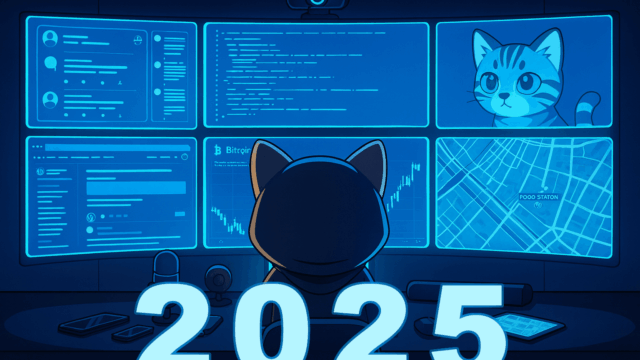












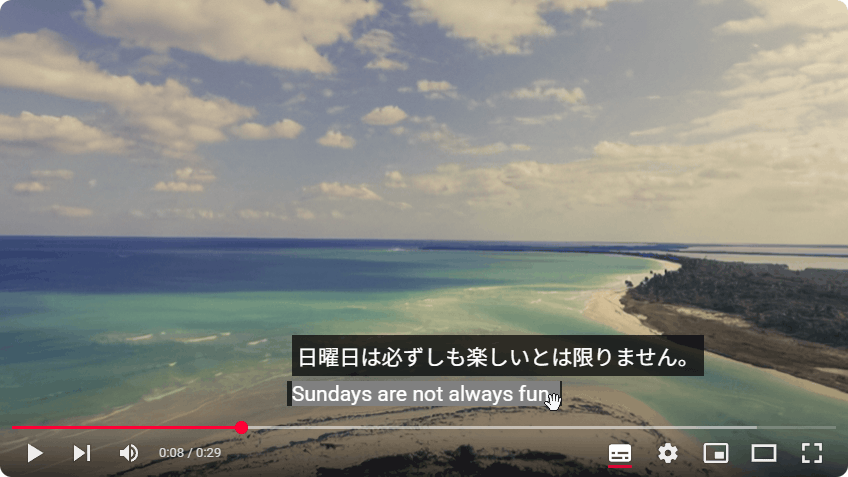
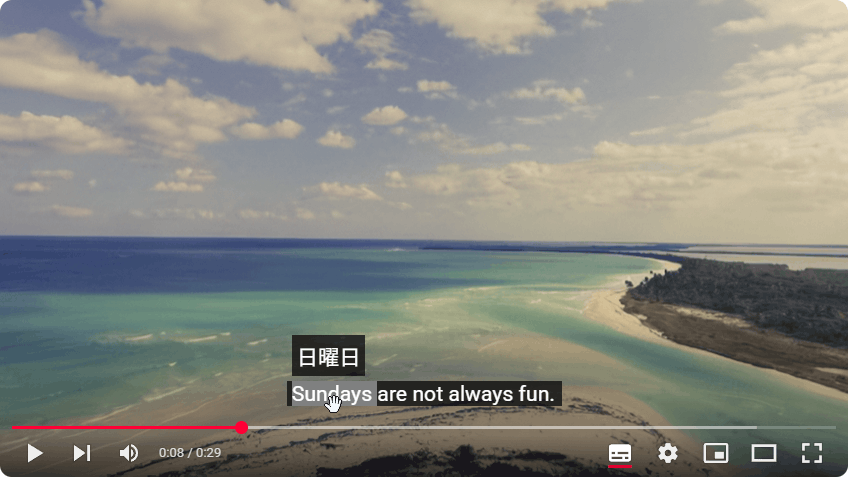
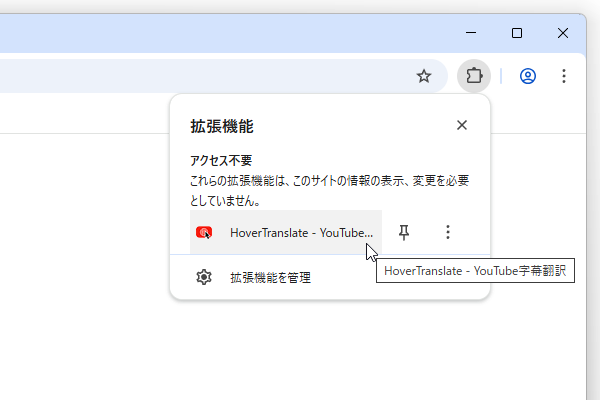
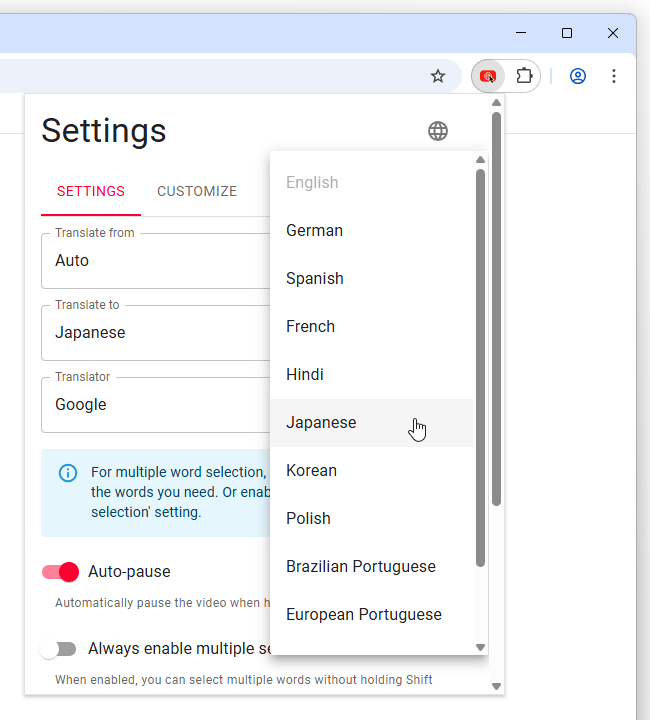
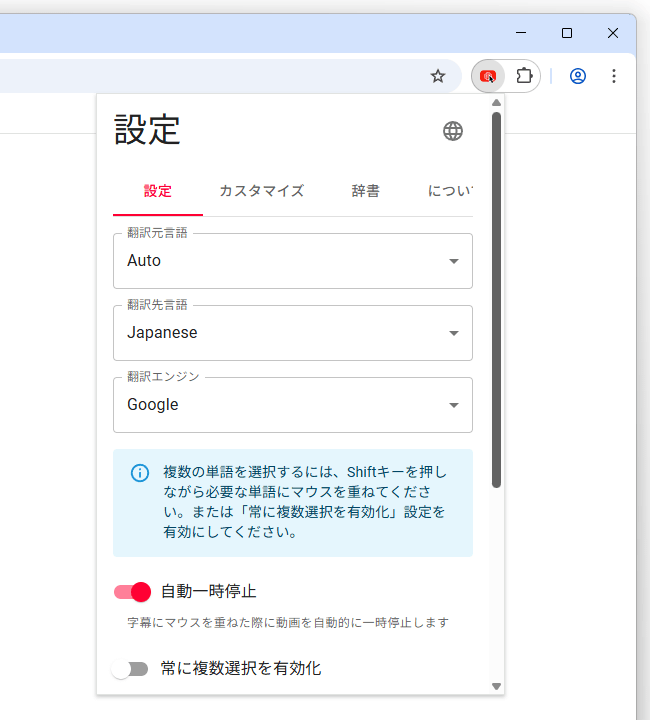
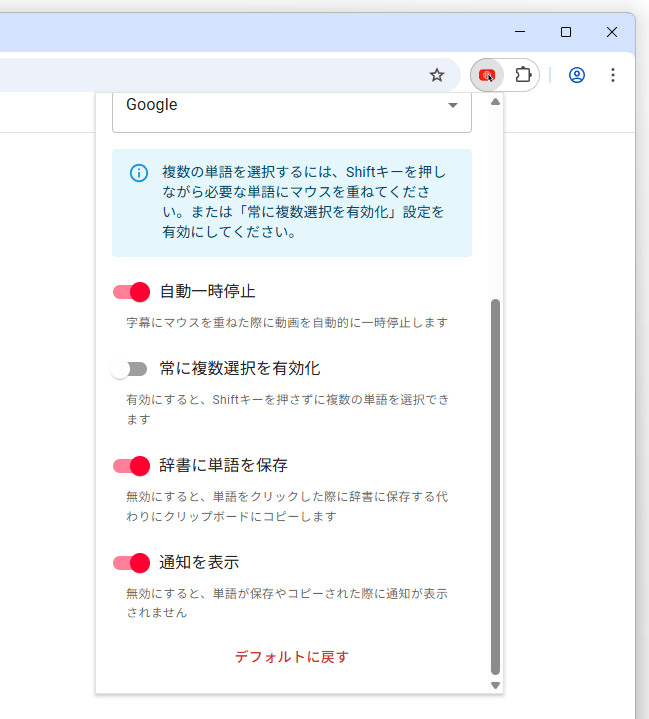
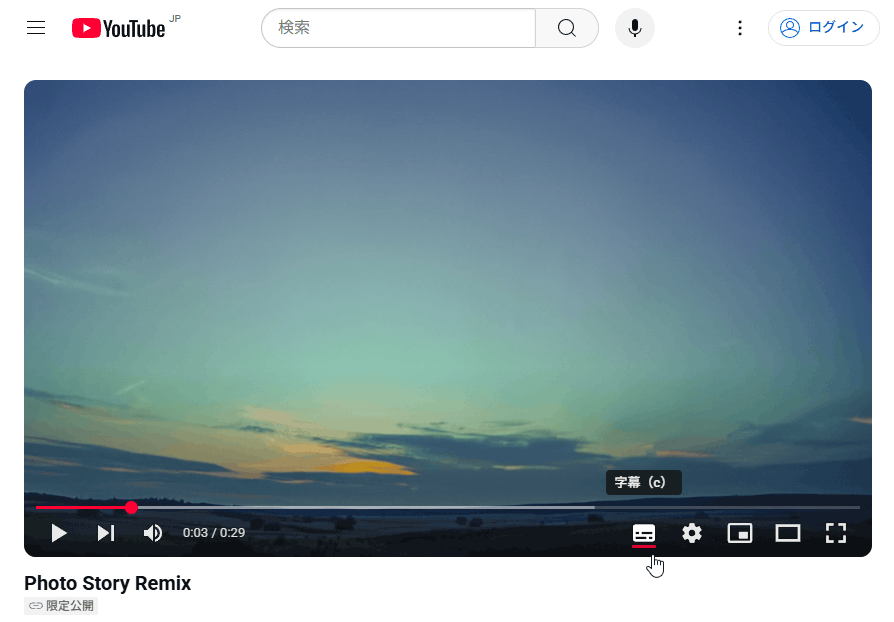
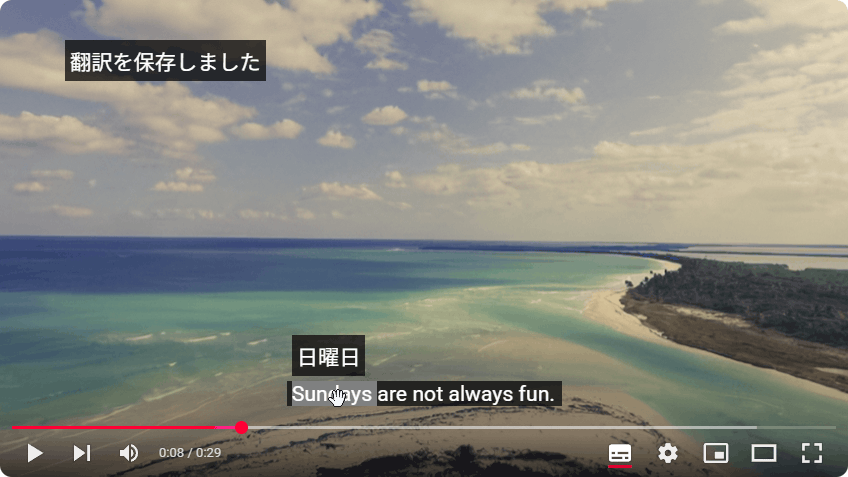
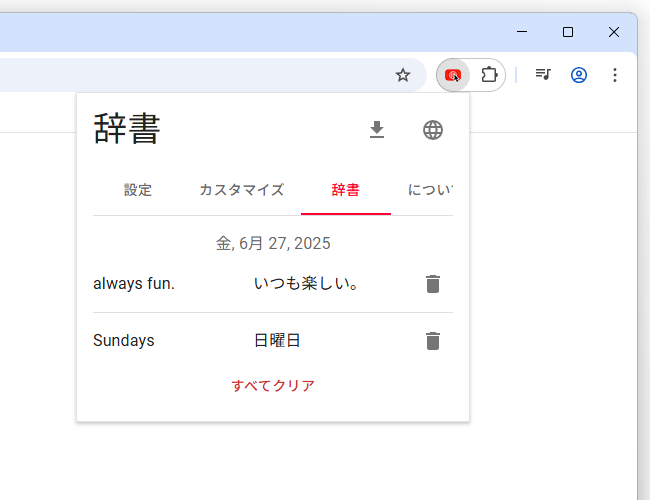
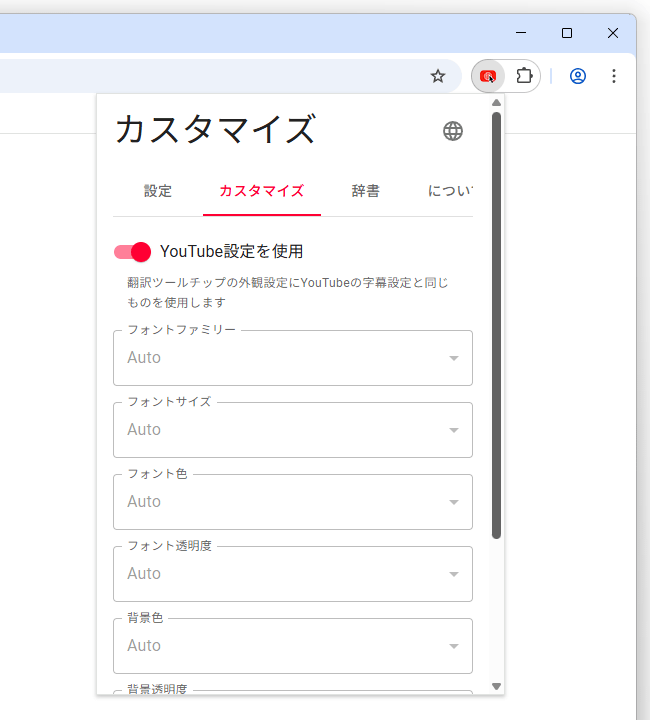
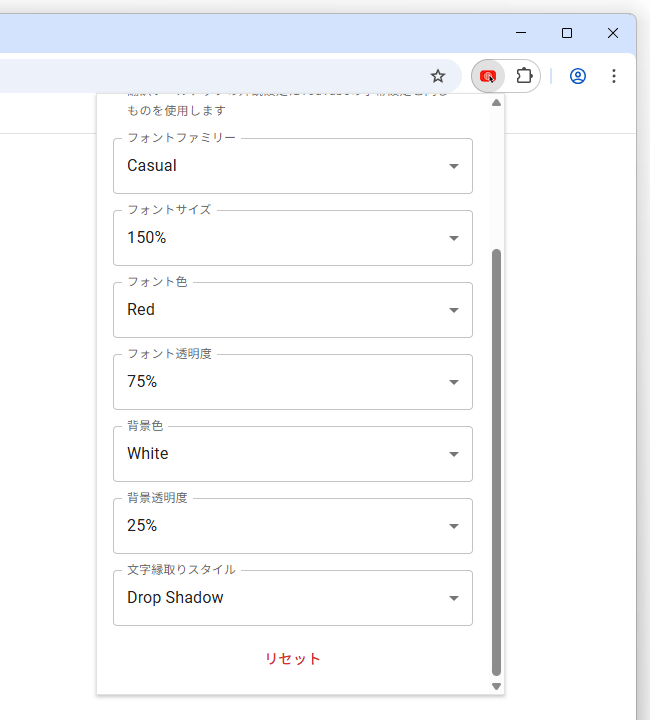

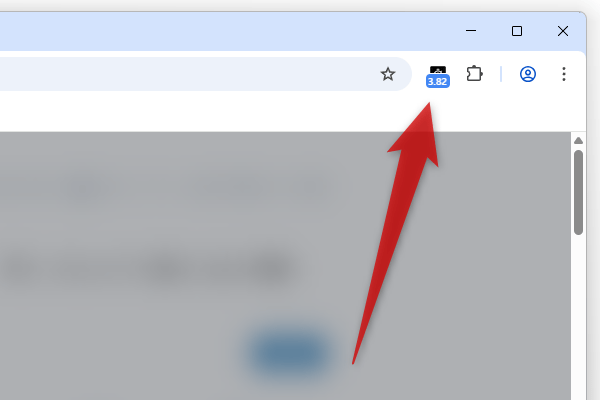
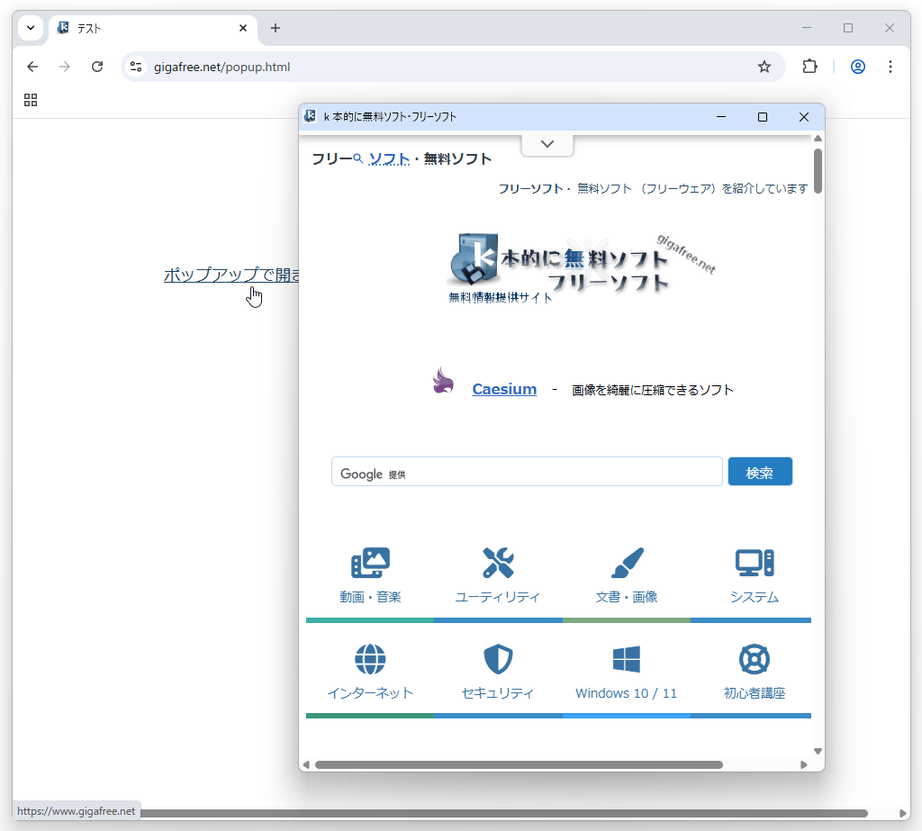
コメント